هل سبق أن واجهت تحدي الصور ومقاطع الفيديو الضبابية على جهازك الـ iPhone؟ ستوافقني أن الضبابية قد تكون مزعجة أغلب الأوقات، خصوصاً في الحالات الطارئة عندما لا تحتاج إلى صور بدقة منخفضة على جهازك الـ iPhone. ستقطع مشكلة الصور ومقاطع الفيديو الضبابية على جهازك الـ iPhone شوطاً طويلاً في زعزعة استقرار في ممارساتك اليومية. قد تبدو كئيباً فقط لأنك لا تستمتع بأحد الميزات المفضلة على جهازك. وتتمنى أن تصلح مشكلة ضبابية الفيديو والصور في أقرب وقت على جهازك الـ iPhone.
خفف من قلقك، واتبع الخطوات التالية بحذر لكي تعرف كيف تصلح مشكلة الضبابية الصور ومقاطع الفيديو بشكل ملائم على جهازك الـ iPhone.
قد تكون أيضاً مهتماً بـ:
كيف تنقل الـ WhatsApp لجهاز جديد- أفضل 3 طرق لنقل الـ WhatsApp؟
الجزء 1: خطوات سهلة لإصلاح ضبابية الصور ومقاطع الفيديو على جهازك الـ iPhone بشكل ملائم
الطريقة 1: استخدم تطبيقات المراسلة
أحد أسباب عدم ضبابية لقطات الفيديو عند إرسالها بين الـ Apple و تطبيق المراسلة على الـ iPhone هي لأن الـ Apple هو المسؤول عن الضغط في كلا الجهتين. وهذه العملية صحيحة للغاية عند استخدامك لتطبيق مختلف للمراسلة مثل:- WhatsApp و Facebook Messenger و Viber و إلخ. إذا أُرسل الفيديو من خلال استخدام أي من هذه الطرق، ستصل حتماً المتلقي بنفس الدقة المثالية (طالما أنك لم تواجه أي تقييدات في حجم الملف). ولكن قد تساعد في إقناع أصدقائك بالتسجيل وباستخدام نفس النوع ونفس الخدمة.
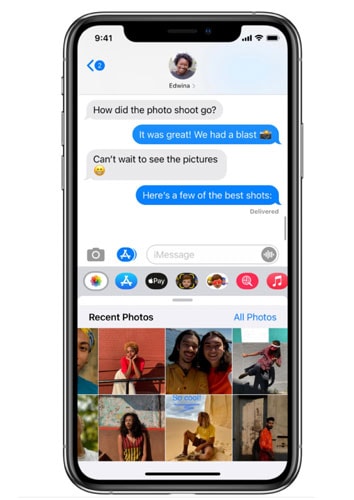
الطريقة 2: أعد جهازك إلى الوضع الآمن
إذا كنت تفكر في كيفية إصلاح مشكلة ضبابية الصور ومقاطع الفيديو بدون الحاجة إلى إعادة تشغيله، إذا كل ما يجب عليك القيام به هو أن تعيد جهازك إلى الوضع الآمن. قد يؤثر إعادة تشغيل الجهاز على أي نشاط في خدمات وعمليات الجزء الثالث. سينشط إعادة تشغيل الجهاز العناصر الموجودة على ذاكره الهاتف إذا ما حدث خلل خلال العملية.
بعد إعادة التشغيل، في حال ما إذا كانت مشكلة ضبابية الصور ومقاطع الفيديو، ستحتاج إلى إلقاء نظرة على كل التطبيقات التي قمت بتثبيتها مؤخراً. جرّب النصيحة التالية إذا لم تستطع حل مشكلة ضبابية الصور ومقاطع الفيديو.
الطريقة 3: إعادة تشغيل جهازك
طريقة آخرى لإصلاح قلة الدقة الصور ومقاطع الفيديو في جهازك الـ iPhone هي من خلال إعادة تشغيل جهازك. سيساعدك القيام بهذا بإزالة أخطاء برمجية ثانوية أكثر، والذي يتضمن تلك الأخطاء التي تسبب حدوث مشاكل في الكاميرا. لن يسبب قيامك بهذا خلل بالمعلومات التي حُفِظت في تخزين جهازك الـ iPhone؛ لذلك، لن يكون مهماً أن تقوم بالنسخ الإحتياطي.

ستساعدك الخطوات التالية في إعادة تشغيل جهازك الـ iPhone X أو ما أُصدِر بعده:
- انقر نقرة مطولة على الزر الجانبي أو زر الصوت حتى تظهر أيقونة قفل الطاقة.
- اسحب الشريط حتى تغلق الطاقة كلياً.
- ثم انقر على الزر الجانبي مرة آخرى بعد 30 ثانية لتعيد تشغيل الطاقة مرة آخرى لجهازك الـ iPhone.
إذا كنت تستخدم iPhone 8 أو 8 Plus أو ما أُصدِر قبله، اتبع هذه الخطوات لإعادة تشغيل أو إعادة تعيين بسلاسة:
- انقر نقرة مطولة على الزر العلوي أو الجانبي حتى يظهر شريط قفل الطاقة.
- ثم اسحب الشريط ناحية أيقونة قفل الطاقة ثم قم بإطفاء جهازك كلياً.
- انقر نقرة مطولة على الزر العلوي الجانبي مرة آخرى بعد حوالي 30 ثانية لتشغيل جهازك.
اجعل هاتفك يعمل تماماً وثم افتح تطبيق الكاميرا مرة آخرى لأخذ صور ومقاطع فيديو تجريبية وانظر ما إذا كانت النتيجة كما توقعتها. إذا كان مازال ضبابياً، يجب عليك أ، تلقي نظرة على الخطوات الآخرى المناقشة في هذا المقال.
الطريقة 4: إيقاف إجباري لتطبيق الكاميرا
في أغلب الحالات، تعمل التطبيقات الآخرى، ولكن قد يخرج تطبيق الـ iSight كاميرا خاصتك عن النطاق حتى وإن لم تمس شيئاً. يدل هذا الخطأ على أن في الكاميرا أخطائها.
إذا كنت لا ترغب بإعادة تشغيل هاتفك الآن، يمكنك بدلاً من ذلك عمل إيقاف إجباري لتطبيق الكاميرا خاصتك. قد يزيل الإيقاف الإجباري للكاميرا الضبابية الغربية تلك. يمكنك القيام بذلك إذا لم يستجب تطبيق الكاميرا حالاً.

يمكنك النقر على الزر الرئيسي في الإصدارت القديمة ثم قم بسحب تطبيق الكاميرا لإجبار إيقافها. بينما إذا كنت تمتلك جهاز iPhone X أو ما أُصدر بعدها، لذا هذا ما ستقوم به:
- اسحب للأعلى وتوقف حتى تظهر التطبيقات المستخدمة على الشاشة.
- اسحب لليمين لإيجاد تطبيق الكاميرا خاصتك.
- اسحب التطبيق للأعلى لإيقافه بشكل إجباري.
الطريقة 5: حمّل مقاطع الفيديو والصور من iCloud
إذا قمت بتحميل الصور ومقاطع الفيديو من iCloud، قد يساعدك في إصلاح ضبابية الصور ومقاطع الفيديو على جهازك الـ iPhone. فيما يلي خطوات توضح كيفية الوصول إلى صورك التي قمت بتحميلها من iCloud في جهازك الـ iPhone.
- افتح تطبيق الصور ومقاطع الفيديو خاصتك.
- انقر على تبويب الألبومات أسفل الشاشة.
ستجد هنا كل الصور ومقاطع الفيديو الموجودة على iCloud. يمكنك المرور من ألبوماتك، أو إنشاء ألبومات جديدة، أو البحث عن ملفات من الكلمة الدالة، أومدة الوقت، أو الموقع

الطريقة 6: فرّغ مساحة التخزين
وفي حالات آخرى، يُبطئ عمل الـ iPhone بسبب انخفاض في مساحة التخزين المتبقية. لكي تُصلح هذه المشكلة، افتح الإعدادات، ثم انقر على "عام"، ثم انقر على "تخزين و استخدام الـ iCloud". انقر بعد ذلك على" إدارة المساحة". ثم انقر على أي عنصر في الوثائق والمعلومات، ثم اسحب الأشياء التي لا تحتاجها وانقر على حذف.
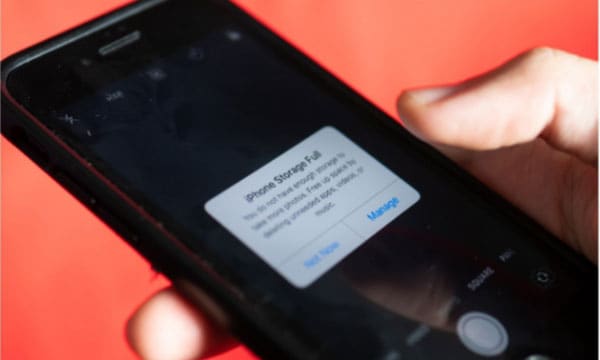
الطريقة 7: استخدم أداة مجانية عبر الانترنت: Wondershare Repairit
يمتلك Repairit خصائص في غاية الروعة والتي قد تساعدك في تحميل الصور ومقاطع الفيديو التالفة لإصلاحهم. يمكن لـ Repairit الذي يقوم بالإصلاح عبر الانترنت أن يصلح ضبابية مقاطع الفيديو ضمن 200MB مجاناً (لا يدعم الإصلاح عبر الانترنت الصور). بهذه الأداة عبر الانترنت، يمكنك تفادي تجربة مؤلمة لتوقف مقطع الفيديو.
انقر الآن لتحل مشكلة ضبابية مقاطع الفيديو!
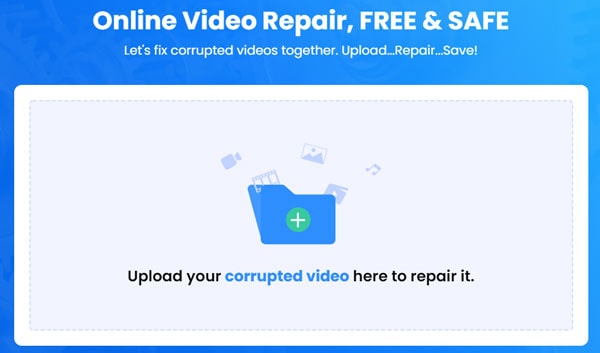
إذا كنت تريد إصلاح مقاطع الفيديو وكذلك الصور، قم بتحميله وشراءه. بنقرات معدودة؛ ستتمكن من إصلاح كل مقاطع الفيديو والصور مرة واحدة وأخيرة.
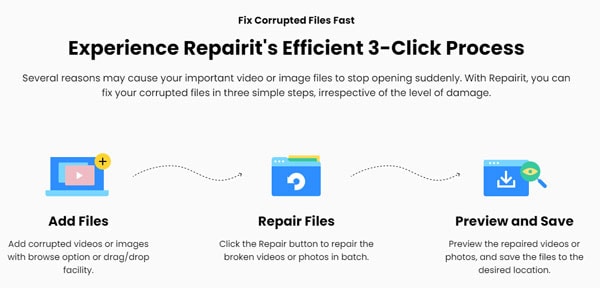
https://repairit.wondershare.com/
https://repairit.wondershare.com/video-repair/fix-blurry-videos-android-iphone.html
الجزء 2: إيجابيات وسلبيات الطرق أعلاه لإصلاح ضبابية الصور ومقاطع الفيديو
|
إيجابيات |
سلبيات |
|
|
Wondershare Repairit |
يقوم بإصلاح عدة وسائط بنفس الوقت واجهة مستخدم نظيفة وأنيقة يسمح بإلتقاط صور ومقاطع فيديو من كل الأنواع على كل الأجهزة يسمح بإصلاح الصور ومقاطع الفيديو بأحجام متعددة مشهورة وضع الإصلاح المتطور خطة تسعير مرنة إصلاح سريع للصور ومقاطع الفيديو من خلال وضع الإصلاح السريع |
لا يمكنك توقيف أحد الملفات عن الإصلاح بينما تصلح عدة ملفات في وقت واحد يمكن لأداة الإصلاح عبر الانترنت أن تصلح مقاطع الفيديو ضمن 200MB كدقة مجاناً |
|
تطبيق المراسلة |
يسمح باستخدام خدمات مختلفة للمراسلة |
لا يعمل في حالات تحديد الملفات |
|
إعادة تشغيل الجهاز للوضع الآمن |
ينعش ذاكرة الهاتف |
يُستخدم مع المشاكل الثانوية |
|
إعادة تشغيل جهازك |
يقوم بإزالة العديد من الأخطاء البرمجية الثانوية |
يؤثر على خدمات وعمليات خلفية الجزء الثالث النشطة |
|
تنزيل صور ومقاطع فيديو من iCloud |
يمكن أن يساعد في إصلاح ضبابية الصور ومقاطع الفيديو |
يمكن فقط للصور ومقاطع الفيديو المتزامنه أن تُحفظ |
الجزء 3: كيف يمنك تفاديها؟
1. نظف عدسة الكاميرا
إننا مع أسهل طريقة للإصلاح على هذه القائمة: تنظيف العدسة. قد تلتقط الكاميرا خاصتك في أغلب الأوقات صور ومقاطع فيديو ضبابية لأن الكاميرا تحاول التركيز على الشيء الملتصق بها. لم تُصمم كاميرات الـ iPhone للتركيز على الأشياء القريبة جداً، لذا سيستمرون في الذهاب والإياب بدون تركيز.

لإصلاحه، تأكد من تنظيفها بعناية. خذ قطعة قماش بألياف دقيقة وافرك العدسة بها. لا تقلق كثيراً حيال تنظيفها بلطف، لا يمكنك كسرها حتى لو حاولت.
2. سجلها بدقة عاليه
هل كنت تعرف أنه بمقدورك تحسين دقة تسجيل مقاطع الفيديو خاصتك من خلال تغيير إعدادات الهاتف لتُسجل ستين إطاراً في الثانية (fps) بدلاً من الافتراضي ثلاثون إطاراً في الثانية. هاهي الخطوات.
- اذهب للإعدادات
- صور و كاميرا
- سجل وبدل إعداداتك النشطة
بالنسبة لجهاز الـ iPhone 6s، يمكنك حتى أن تختار الالتقاط بدقة عالية 1080 بكسل أو حتى أعلى 4K. تذكر أنه كلما زادت دقة الفيديو الملتقط زادت مساحته وذلك لأنك تقوم بإلتقاط أُطر أكثر.
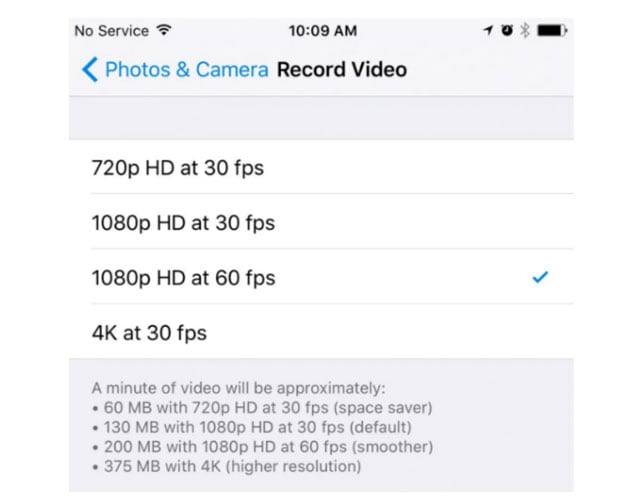
3. امسك هاتفك بثبات اثناء التقاط الصور أو مقاطع الفيديو
وأفضل شيء لإمساك هاتفك بشكل صحيح بينما تلتقط صور ومقاطع الفيديو هي أن تتكئ أو تسند نفسك على شيء. ولكن إذا كان لا يوجد أي جدار أو أي شيء مثالي لإتكاء عليه قريباً منك، اصنع قبضة بأصابعك حول هاتفك موجهة نحو جسدك- سيعطيك ثبات مثالي.

4. التقاط صور/مقاطع فيديو بشكل مستمر مع وجود عيب
عادةً ما يتم تجاهل هذا الفعل، ولكنه لا يحل مشكلة الدقة المنخفضة للصور وكذلك مقاطع الفيديو. سيكون من الأفضل لك أن تتقن إلتقاط الثغرة بشكل مستمر بينما تلتقط الصور/ مقاطع الفيديو. القيام بذلك سيقلل من توترك الناجم عن محاولتك لإصلاح ضبابية الصور والفيديو طوال الوقت.

5. اجعل التركيز بشكل صحيح على الشيء
افضل شيء يمكنك القيام به لتفادي خروج الصور عن التركيز هي أن تحدد الإتجاه بنفسك باستمرار. انقر على الجزء المراد التركيز عليه في الصورة، وسيقوم جهازك الـ iPhone بالباقي.

6. الحركة الضبابية
كاهتزاز الكاميرا، تعطي الحركة الضبابية صورة ضبابية. يحدث عندما تُلتقط الحركة بينما مصراع الكاميرا مفتوح. تعود الحركة الضبابية إلى اهتزاز الشيء نفسه على عكس اهتزاز الكاميرا. الحركة الضبابية معروفة في إعدادات الإضاءة الخافتة ولا توجد عملياً على إضاءة مناسبة. يمكن أن يتسبب هذا الخطأ بضبابية الصور، ويحتاج إلى أن يُتفادى.

نتيجة
من الممكن إصلاح ضبابية الصور ومقاطع الفيديو من خلال الخطوات المسلط الضوء عليها في الجزء 1، وكذلك تفادي ضبابية الصور ومقاطع الفيديو كما تمت مناقشته في الجزء 3. والآن، يمكنك الاستمتاع بالتقاط السيلفي، ومقابلاتك على الـ Zoom، والإعجابات. يمكنك أيضاً إرسال الصور ومقاطع الفيديو إلى هواتف الـ Android بدون الحاجة إلى القلق حيال ضبابية مقاطع الفيديو والصور في كل مرة.
iPhone خطأ
- استعادة بيانات iPhone
- استرداد علامات تبويب Safari المحذوفة من iPad
- إلغاء حذف مقاطع فيديو iPod
- استعادة البيانات المحذوفة أو المفقودة من iPhone 6 Plus
- استعادة البيانات من جهاز iPad التالف بسبب المياه
- استعادة الفيلم المفقود من iPod
- استرداد البيانات المفقودة من جهاز iPhone مكسور
- استعادة البيانات من كلمة مرور iPhone
- استعادة رسائل الصور المحذوفة من iPhone
- استرداد مقاطع الفيديو المحذوفة من iPhone
- استعادة بيانات iPhone لا تعمل بشكل دائم
- برنامج Internet Explorer لأجهزة iPhone
- استرداد البريد الصوتي المحذوف
- تعليق iPhone على شاشة شعار Apple
- جهات الاتصال مفقودة بعد تحديث iOS 13
- أفضل 10 برامج لاستعادة بيانات iOS
- حلول مشاكل iPhone
- iPhone "مشكلة إعدادات"
- إصلاح فون الرطب
- iPhone "مشاكل لوحة المفاتيح"
- iPhone "مشكلة الصدى"
- iPhone "مستشعر القرب"
- iPhone مقفلة
- iPhone "مشاكل الاستقبال"
- مشاكل iPhone 6
- مشاكل الهروب من السجن iPhone
- iPhone "مشكلة الكاميرا"
- iPhone "مشاكل التقويم"
- iPhone "مشكلة الميكروفون"
- فون تحميل المشكلة
- iPhone "القضايا الأمنية"
- iPhone "مشكلة الهوائي"
- الحيل فون 6
- العثور على iPhone بلدي مشاكل
- iPhone المسألة فيس تايم
- iPhone مشكلة GPS
- iPhone مشكلة فيس بوك
- iPhone "مشاكل الصوت"
- iPhone "مشكلة اتصال"
- مشكلة منبه iPhone
- iPhone "المراقبة الأبوية"
- إصلاح فون الإضاءة الخلفية
- iPhone "حجم المشكلة"
- تنشيط فون 6s
- iPhone المحموم
- iPhone جهاز الالتقاط الرقمي
- استبدال البطارية فون 6
- iPhone البطارية
- iPhone "شاشة زرقاء"
- iPhone "للبطارية"
- iPhone "مشكلة البطارية"
- استبدال iPhone الشاشة
- iPhone "شاشة بيضاء"
- فون متصدع الشاشة
- إعادة تعيين كلمة المرور في البريد الصوتي
- iPhone "مشكلة استدعاء"
- iPhone "مشكلة الجرس"
- iPhone "مشكلة الرسائل النصية"
- iPhone "لا مشكلة الاستجابة"
- iPhone "مشاكل المزامنة"
- مشاكل شحن iPhone
- iPhone "مشاكل البرامج"
- iPhone "سماعة رأس المشاكل"
- iPhone "مشاكل الموسيقى"
- iPhone "مشاكل البلوتوث"
- iPhone "مشاكل البريد الإلكتروني"
- تحديد فون مجددة
- iPhone لا يمكن الحصول على اتصال بريد
- iPhone هو "توصيل ذوي" لايتون